- Autor Lauren Nevill [email protected].
- Public 2023-12-16 18:55.
- Ostatnio zmodyfikowany 2025-01-23 15:23.
Jeśli po wejściu na swoje konto w sieci społecznościowej Vkontakte zostanie wyświetlony dowolny tekst z informacją, że musisz wysłać wiadomość SMS, aby odblokować lub aktywować, jest to wynikiem złośliwego oprogramowania na twoim komputerze. Vkontakte nie wymaga wysyłania żadnych płatnych wiadomości SMS z jakiegokolwiek powodu. Musisz naprawić zmiany w plikach wprowadzone przez skrypty wroga.
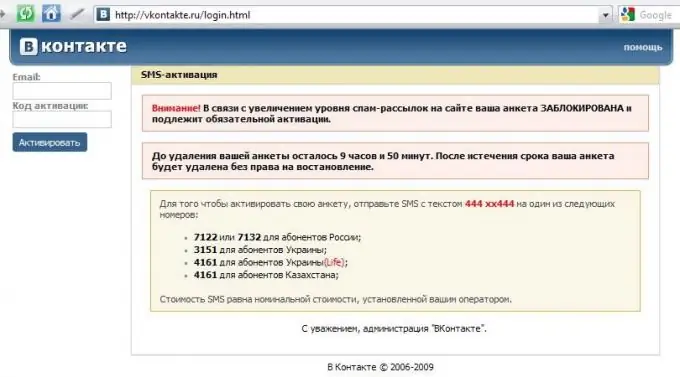
Instrukcje
Krok 1
Przywróć plik hosts do pierwotnego stanu. Złośliwy skrypt wysyłał w Internecie linie przekierowujące do swojego serwera podczas żądania strony Vkontakte. Być może nie ograniczył się tylko do tej sieci społecznościowej i dodał przekierowanie, prosząc o inne popularne zasoby internetowe, które możesz również odwiedzić lub odwiedzić w przyszłości. Możesz samodzielnie wyczyścić plik hosts, możesz użyć specjalnie zaprojektowanego programu od producenta systemu operacyjnego Windows. Szczegółowy opis procedury ręcznego odzyskiwania plików dla różnych typów systemów operacyjnych można znaleźć na stronie pomocy technicznej Microsoft - https://support.microsoft.com/kb/972034. Niestety w wersji rosyjskiej link do pobrania programu do automatycznego odzyskiwania (Fixit) nie jest widoczny, ale można go pobrać z angielskiej wersji tej strony. To jest bezpośredni link do pobrania programu - https://go.microsoft.com/?linkid=9668866. Jeśli chcesz użyć tego programu do automatycznego odzyskiwania, podczas pobierania pliku kliknij przycisk „Uruchom” w oknie dialogowym zapisywania
Krok 2
Zaznacz pole wyboru „Zgadzam się” w oknie umowy licencyjnej i kliknij przycisk „Dalej”.
Krok 3
Kliknij przycisk „Zamknij”, gdy program zakończy przywracanie pliku hosts.
Krok 4
Po wyświetleniu monitu o ponowne uruchomienie komputera kliknij „Nie” - przed ponownym uruchomieniem należy wykonać dodatkowe czynności.
Krok 5
Sprawdź, czy w systemie nie ma wirusów. Możliwe, że złośliwy program, który modyfikuje zawartość pliku hosta, nadal znajduje się na komputerze i przy następnym uruchomieniu ponownie zapisze do niego linie przekierowania. Możesz przeskanować system za pomocą zainstalowanego programu antywirusowego. Jeśli jednak zezwolił na zmianę pliku hosts, jego sposoby radzenia sobie z tym konkretnym wirusem nie są wystarczająco skuteczne. Możesz użyć narzędzi antywirusowych, które nie wymagają instalacji - na przykład Dr. Web CureIt! lub AVZ. Pobierz i uruchom jeden z nich, a następnie postępuj zgodnie z instrukcjami narzędzia.
Krok 6
Uruchom ponownie komputer, jeśli wirus nie jest już obecny w systemie lub postępuj zgodnie z instrukcjami odpowiedniego programu antywirusowego, jeśli znajdzie złośliwe oprogramowanie.






